目录导航:
在手游的世界里,精美的图片素材是吸引玩家的关键,面对海量的图片,一张张手动处理不仅耗时耗力,还容易出错,别担心,今天就来揭秘如何用PS(Photoshop)轻松实现图片的批量操作处理,让你的手游素材处理效率翻倍!
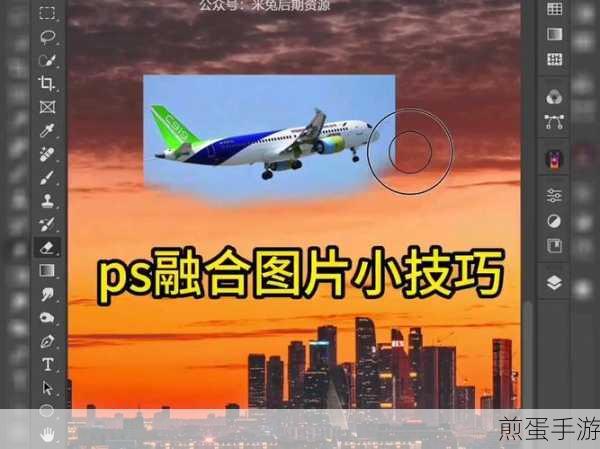
准备工作
在开始批量处理之前,你需要做好以下准备工作:
1、整理图片:将所有需要处理的图片整理到同一个文件夹内,并确保它们都是PS支持的格式,如JPEG、PNG或TIFF等,这样做可以避免在批量处理过程中因文件路径或格式问题导致中断。
2、打开PS:启动你的Photoshop软件,准备开始编辑。
录制动作
批量处理的核心在于“动作”的录制,在PS中,你可以将一系列的操作录制为一个动作,然后应用这个动作到多张图片上。
1、选择示例图片:在PS中打开一张待处理的图片作为示例。
2、打开动作面板:在PS界面右侧找到“动作”面板(通常位于“历史记录”面板旁边),或者通过菜单栏的“窗口”->“动作”来打开。
3、新建动作组:点击动作面板下方的“创建新组”按钮,为即将录制的动作命名,如“批量处理”。
4、新建动作:点击“创建新动作”按钮,并命名该动作,如“调整大小”,PS将开始记录你的每一步操作。
5、录制操作:执行你希望批量应用的所有操作,如调整大小、裁剪、去色、应用滤镜等,每完成一步,PS都会自动记录下来,以调整大小为例,你可以点击“图像”->“图像大小”,输入新的尺寸参数,然后点击确定。
6、停止录制:完成所有操作后,点击动作面板下方的“停止播放/记录”按钮,结束动作的录制。
批量处理图片
录制好动作后,就可以开始批量处理图片了。
1、打开批处理对话框:在PS菜单栏选择“文件”->“自动”->“批处理”。
2、设置源目录:在弹出的对话框中,选择你之前创建的“批量处理”组和你录制的“调整大小”动作,在“源”下拉菜单中选择包含待处理图片的文件夹。
3、选择目标:指定处理后图片的保存位置,可以是原文件夹覆盖或新文件夹。
4、高级设置:你还可以设置包含和排除条件,以确保只有符合条件的图片被处理,在批处理对话框中,你还可以进一步调整设置,如错误处理(遇到错误时是否继续处理)、文件命名规则等,这些设置可以帮助你更好地控制批量处理过程,确保输出结果的准确性和一致性。
5、启动批处理:点击“确定”按钮,PS将自动按照你录制的动作对指定文件夹内的所有图片进行批量处理。
实战案例
假设你是一位手游开发者,需要对新游戏发布前的数百张宣传图片进行统一的后期处理,包括调色、裁剪和添加水印,通过上述步骤,你可以:
1、创建并录制动作:创建一个包含调色、裁剪和添加水印等步骤的动作。
2、使用批处理功能:将所有宣传图片导入PS,一键完成所有图片的处理。
3、调整动作参数:根据需要调整动作中的具体参数,如水印的位置、大小等,以满足不同场景的需求。
最新动态
热点关联一: 某款热门手游推出了全新的角色皮肤,为了快速更新游戏内的素材库,开发团队利用PS的批量处理功能,对数百张皮肤图片进行了统一的调色和裁剪处理,大大提升了工作效率。
热点关联二: 在某次大型手游活动中,玩家需要上传自己的游戏截图参与评选,为了确保所有参赛作品的格式和尺寸一致,活动主办方提供了PS批量处理教程,指导玩家如何快速调整图片大小和添加水印。
热点关联三: 随着手游市场的竞争加剧,越来越多的游戏开发者开始注重游戏素材的质量,为了提升游戏画面的整体效果,他们纷纷采用PS等图像处理软件对游戏截图和宣传图片进行精细处理,而批量处理功能则成为了他们提高工作效率的得力助手。
特别之处
用PS批量操作处理图片的特别之处在于:
1、高效快捷:通过录制动作和批处理功能,你可以快速对大量图片进行统一处理,大大提高了工作效率。
2、一致性好:批量处理可以确保所有图片的处理效果一致,避免了手动处理时可能出现的误差和不一致性。
3、可定制性强:你可以根据自己的需求录制不同的动作,并设置各种参数和条件来满足不同的处理需求。
4、兼容性强:PS支持多种图片格式和分辨率,可以满足不同手游项目的需求。
掌握了PS的批量处理功能,你将能够轻松应对大量图片的编辑任务,提高工作效率的同时,还能保证处理结果的一致性和专业性,无论是手游开发者、设计师还是其他需要处理大量图像的专业人士,这一技能都将是不可或缺的。







